Come inviare e-mail a tutti gli utenti registrati in WordPress
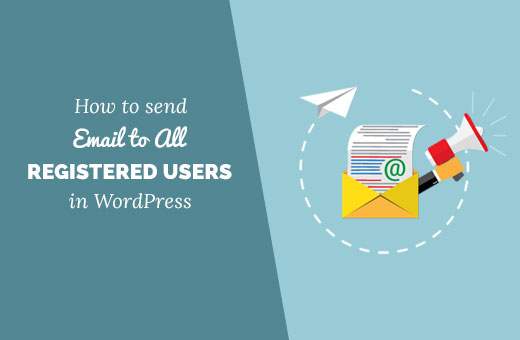
Hai mai desiderato inviare una e-mail di massa a tutti gli utenti registrati sul tuo sito WordPress? Se si esegue un sito WordPress multiutente, a volte potrebbe essere necessario inviare e-mail di notifica ai propri utenti. In questo articolo, ti mostreremo come inviare e-mail a tutti gli utenti registrati in WordPress.
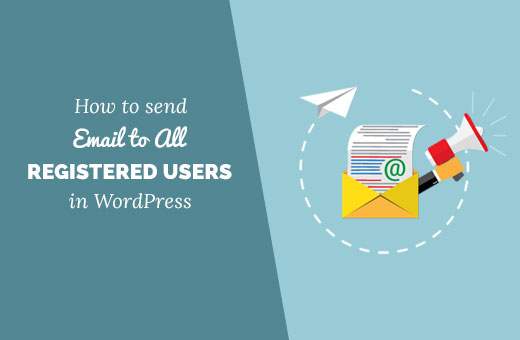
Perché e quando è necessario inviare e-mail a tutti gli utenti registrati in WordPress?
Se autorizzi la registrazione dell'utente sul tuo sito WordPress, allora potresti automaticamente aggiungere utenti registrati alla tua lista email.
Nel caso in cui non si aggiungono gli utenti registrati in un elenco di e-mail, o il proprio elenco di e-mail non è segmentato, allora sarebbe necessaria una soluzione alternativa per inviare una e-mail di massa a tutti gli utenti registrati.
È possibile utilizzare questa funzione per inviare e-mail su annunci importanti, stato dell'account, richieste di aggiornamento della password e altro.
Vediamo come puoi facilmente inviare via email tutti gli utenti registrati sul tuo sito WordPress.
Video Tutorial
Iscriviti a WPBeginnerSe il video non ti piace o hai bisogno di ulteriori istruzioni, continua a leggere.
Invio di e-mail a tutti gli utenti registrati in WordPress
La prima cosa che devi fare è installare e attivare il plugin Email Users. Per ulteriori dettagli, consulta la nostra guida passo passo su come installare un plug-in di WordPress.
All'attivazione, il plug-in aggiungerà una nuova voce di menu denominata "Email User". Cliccando su di esso ti porterà alla pagina in cui puoi scegliere chi vuoi inviare via email.

È possibile inviare singoli messaggi a utenti specifici oppure inviare un messaggio a gruppi di utenti. Gli utenti con lo stesso ruolo utente hanno lo stesso gruppo di utenti, ad esempio amministratori, editor, autori, sottoscrittori, ecc.
È necessario fare clic sul collegamento "Invia singolo messaggio" per inviare e-mail a specifici oa tutti gli utenti sul proprio sito WordPress.

Inizia selezionando un formato di posta per la tua e-mail e quindi seleziona i destinatari dall'elenco a discesa. Puoi usare CTRL (tasto Comando su Mac) per selezionare più utenti.
Successivamente, è necessario aggiungere una riga dell'oggetto e il tuo messaggio di posta elettronica. Una volta che sei soddisfatto del messaggio di posta elettronica, fai clic sul pulsante Invia email.
Il plugin invierà il tuo messaggio e-mail a tutti gli utenti selezionati.
Invio di email a gruppi di utenti in WordPress
Il plugin Email utente viene fornito con una funzione che consente di inviare e-mail a specifici ruoli utente.
Questa funzione è utile se hai molti utenti e non puoi selezionarli tutti uno per uno nel modulo dei singoli messaggi. È anche utile quando vuoi semplicemente inviare email a ruoli utente specifici come autori o editor.
Dovrai visitare Invia email agli utenti »Invia a gruppo / i pagina.

Per prima cosa devi selezionare un formato di posta (testo normale o HTML) per il tuo messaggio di posta elettronica. Successivamente è possibile selezionare i ruoli utente oi gruppi a cui si desidera inviare questa email.
Quindi, aggiungi un oggetto per il tuo messaggio e-mail e aggiungi il messaggio e-mail che vuoi inviare. Fai clic sul pulsante Invia email per inviare il messaggio.
Attivazione / disattivazione delle e-mail per utenti specifici in WordPress
È possibile selezionare quali utenti riceveranno messaggi singoli o di gruppo visitando il Utenti di posta elettronica »Impostazioni utente pagina.

Seleziona l'utente che desideri modificare e quindi seleziona un'azione dal menu Azioni collettive. È possibile disattivare le notifiche (singoli messaggi) e le e-mail di massa (e-mail inviate a più utenti o gruppi di utenti).
Dopo aver apportato le modifiche, assicurati di fare clic sul pulsante Applica per salvare le modifiche.
I singoli utenti sul tuo sito possono controllare le impostazioni della posta elettronica anche sulle pagine dei loro profili.
Al momento dell'accesso, gli utenti possono accedere alla loro pagina Profilo e noteranno due nuove opzioni per l'attivazione o la disattivazione dei messaggi di posta elettronica.

Risoluzione dei problemi di posta elettronica
Se hai problemi nell'invio di e-mail dal tuo sito Web WordPress, consulta la nostra guida su come risolvere il problema di WordPress che non invia problemi di posta elettronica.
Se questo articolo ti è piaciuto, ti preghiamo di iscriverti al nostro canale YouTube per le esercitazioni video di WordPress. Puoi anche trovarci su Twitter e Facebook.


